-
详解mac地址怎么查
- 2023-04-30 11:00:02 来源:windows10系统之家 作者:爱win10
在网络设备当中大家经常都会需要查看本机的Mac地址,Mac地址是电脑唯一标识,通常大家的电脑有无线网卡和本地网卡.我们都知道IP地址打开百度就可以直接查询,但是大家mac地址怎么查,看win7呢,那么,现在就让小编告诉大家如何查看的方法吧.
工具/原料:
系统版本:Windows 10系统
品牌型号:惠普340 G2
方法/步骤:
方法一:利用dos命令打开查看
1、mac地址怎么查,首先打开命令符窗口(快捷方式“WIN+R”),然后在输入cmd,我们确定后进入dos界面,下图所示:

2、弹出dos命令符窗口,然后输入“ipconfig/all”,可以进行回车,就会看到一连串的返回信息。
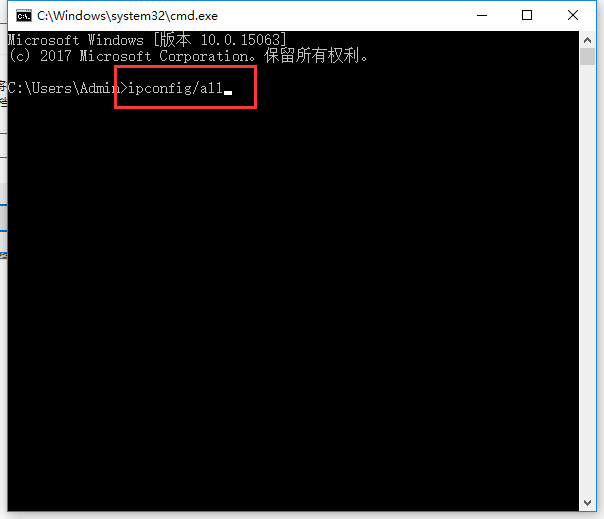
3、我们在返回信息中,可以找到“以太网适配器”其中的物理地址(Physical Address),即为本机的mac地址。
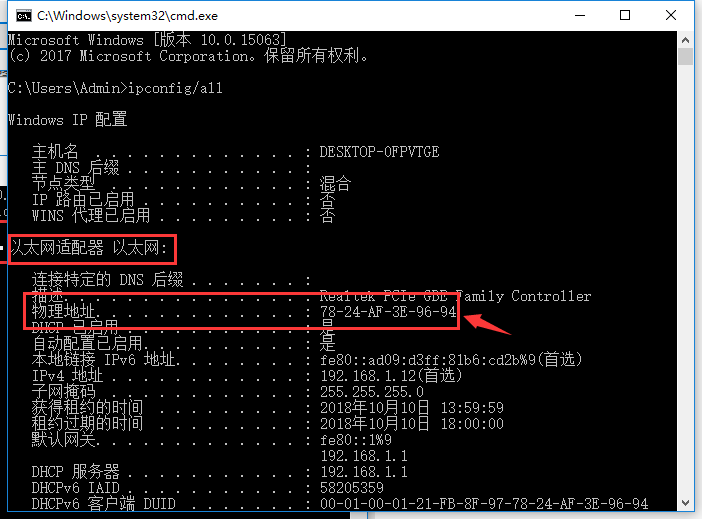
方法二:直接查看mac地址
1、我们点击右下角,然后电脑图标鼠标右键点击打开网络和共享中心。
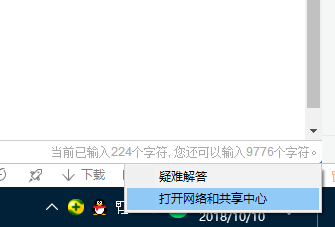
2、我们在网络和共享中心界面找到“以太网”,如下图所示:
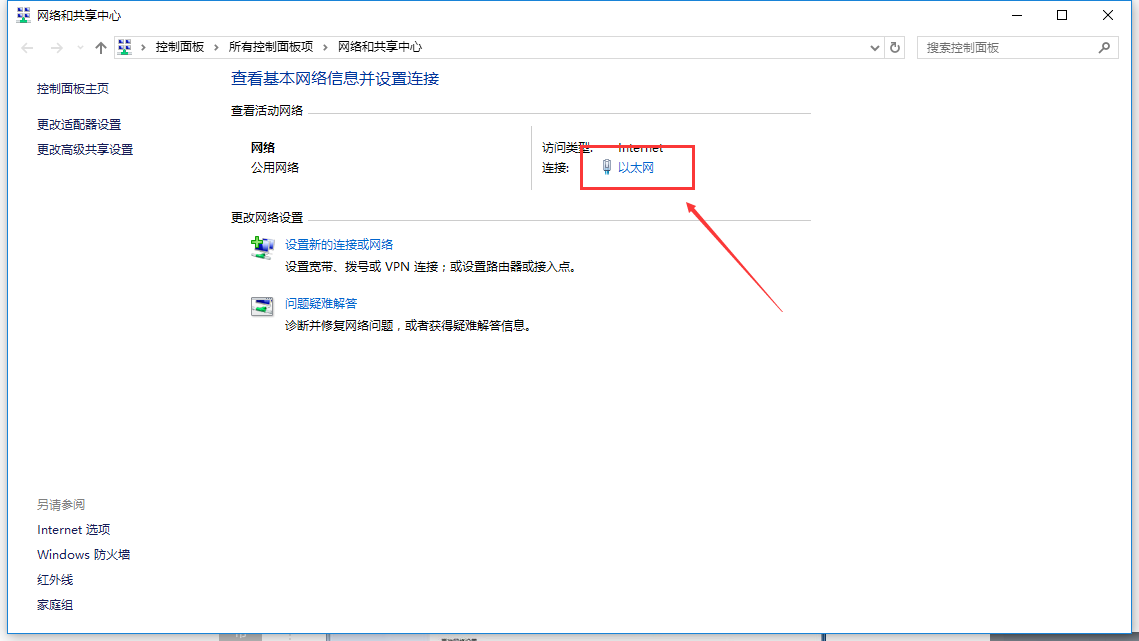
4、我们在以太网 状态界面中,然后点击展开找到详细信息,可以在网络连接详细信息的界面即可找到“物理地址”,就是本机的mac地址了,如下图所示:
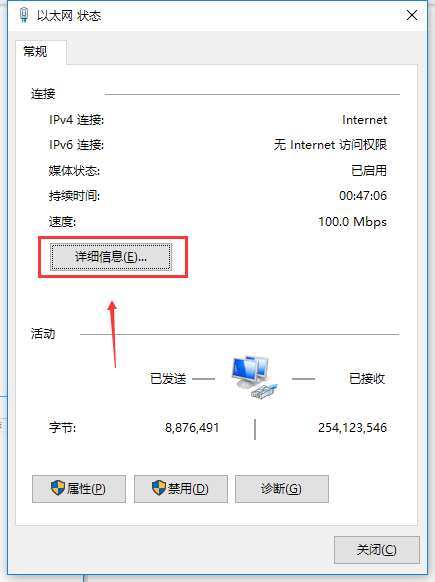
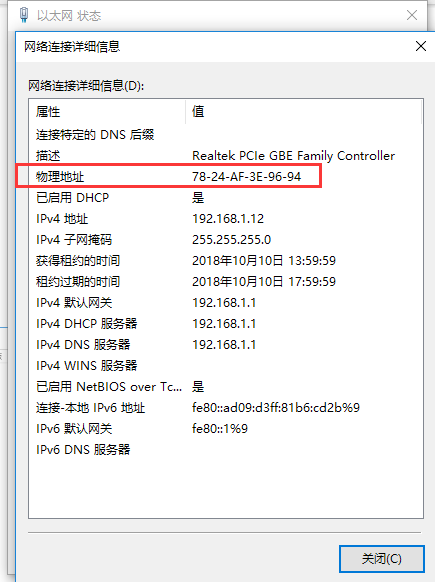
总结:
以上就是mac地址查询方法的全部内容,有需要的小伙伴们可以参考以上文章,希望对大家有所帮助。
猜您喜欢
- 视频剪辑软件哪个好2023-04-15
- windows激活工具的推荐2023-01-13
- 电脑可以自己重装系统吗具体方法..2023-01-01
- 教你电脑垃圾清理的简单方法..2019-03-11
- 细说电脑如何安装系统2019-02-14
- 电脑副本不是正版怎么解决方法详细介..2022-04-11
相关推荐
- 有效可用的激活windows7密钥大全.. 2022-07-27
- 2014cad序列号和激活码 2022-10-19
- xp密钥序列号永久激活 2022-09-06
- 东芝电脑win10家庭版系统下载与安装教.. 2019-10-18
- word2010双行合一怎么设置 2015-04-21
- qq邮箱格式怎么写教程 2023-03-10





 魔法猪一健重装系统win10
魔法猪一健重装系统win10
 装机吧重装系统win10
装机吧重装系统win10
 系统之家一键重装
系统之家一键重装
 小白重装win10
小白重装win10
 小白系统ghost win8 64位专业版下载v201808
小白系统ghost win8 64位专业版下载v201808 系统之家ghost win7系统下载64位旗舰版1708
系统之家ghost win7系统下载64位旗舰版1708 小白系统32位win7旗舰版系统下载v20.03
小白系统32位win7旗舰版系统下载v20.03 电脑公司ghost win7旗舰版32位2014.11最新版
电脑公司ghost win7旗舰版32位2014.11最新版 萝卜家园win10系统下载64位专业版v201707
萝卜家园win10系统下载64位专业版v201707 易峰收音机 v2.0免费版
易峰收音机 v2.0免费版 小白系统Ghos
小白系统Ghos 萝卜家园32位
萝卜家园32位 系统之家ghos
系统之家ghos 仓库管理系统
仓库管理系统 萝卜家园Ghos
萝卜家园Ghos 魔法猪 ghost
魔法猪 ghost 系统之家ghos
系统之家ghos Smart Instal
Smart Instal SyncBackPro
SyncBackPro  Auto cad2000
Auto cad2000 粤公网安备 44130202001061号
粤公网安备 44130202001061号